harmony 鸿蒙EditableTitleBar
EditableTitleBar
编辑型标题栏,适用于多选界面或者内容的编辑界面,一般采取左叉右勾的形式。
说明:
该组件从API version 10开始支持。后续版本如有新增内容,则采用上角标单独标记该内容的起始版本。
该组件不支持在Wearable设备上使用。
导入模块
import { EditableTitleBar } from '@kit.ArkUI';
子组件
无
属性
不支持通用属性。
EditableTitleBar
EditableTitleBar({leftIconStyle: EditableLeftIconType, imageItem?: EditableTitleBarItem, title: ResourceStr, subtitle?: ResourceStr, menuItems?: Array<EditableTitleBarMenuItem>, isSaveIconRequired: boolean, onSave?: () => void, onCancel?: () =>void, options: EditableTitleBarOptions, contentMargin?: LocalizedMargin, leftIconDefaultFocus?: boolean, saveIconDefaultFocus?: boolean})
装饰器类型:\@Component
系统能力: SystemCapability.ArkUI.ArkUI.Full
| 名称 | 类型 | 必填 | 装饰器类型 | 说明 |
|---|---|---|---|---|
| leftIconStyle | EditableLeftIconType | 是 | - | 左侧按钮类型。 默认值:EditableLeftIconType.Back,表示返回。 原子化服务API: 从API version 11开始,该接口支持在原子化服务中使用。 |
| imageItem12+ | EditableTitleBarItem | 否 | - | 用于左侧头像的单个菜单项目。 默认值:undefined。 说明: 左侧头像不支持配置无障碍属性。 原子化服务API: 从API version 12开始,该接口支持在原子化服务中使用。 |
| title | ResourceStr | 是 | - | 标题。 默认值:”,表示标题内容为空。 原子化服务API: 从API version 11开始,该接口支持在原子化服务中使用。 |
| subtitle12+ | ResourceStr | 否 | - | 副标题。 默认值:”,表示副标题内容为空。 原子化服务API: 从API version 12开始,该接口支持在原子化服务中使用。 |
| menuItems | Array<EditableTitleBarMenuItem> | 否 | - | 右侧菜单项目列表。 默认值:undefined。 原子化服务API: 从API version 11开始,该接口支持在原子化服务中使用。 |
| isSaveIconRequired12+ | boolean | 是 | - | 是否需要右侧的保存按钮。 默认值:true,表示需要右侧的保存按钮。 说明: 未使用@Require装饰,构造时不强制校验参数。 原子化服务API: 从API version 12开始,该接口支持在原子化服务中使用。 |
| onSave | () => void | 否 | - | 保存时的动作闭包。 默认值:() => void。 原子化服务API: 从API version 11开始,该接口支持在原子化服务中使用。 |
| onCancel | () => void | 否 | - | 当左侧按钮类型为 Cancel,触发取消时的动作闭包。 默认值:() => void。 从API version 12开始,当左侧按钮类型为 Back,触发返回时的动作闭包。 原子化服务API: 从API version 11开始,该接口支持在原子化服务中使用。 |
| options12+ | EditableTitleBarOptions | 是 | - | 标题样式。 默认值: { safeAreaTypes: [SafeAreaType.SYSTEM], safeAreaEdges: [SafeAreaEdge.TOP], backgroundColor: ‘#00000000’ }。 说明: 未使用@Require装饰,构造时不强制校验参数。 原子化服务API: 从API version 12开始,该接口支持在原子化服务中使用。 |
| contentMargin12+ | LocalizedMargin | 否 | @Prop | 标题栏外边距,不支持设置负数。 默认值: {start: LengthMetrics.resource( $r('sys.float.margin_left')), end: LengthMetrics.resource($r('sys.float.margin_right'))}。原子化服务API: 从API version 12开始,该接口支持在原子化服务中使用。 |
| leftIconDefaultFocus18+ | boolean | 否 | - | 左侧图标是否为默认焦点。 默认值:false,表示不是默认焦点。 原子化服务API: 从API version 18开始,该接口支持在原子化服务中使用。 |
| saveIconDefaultFocus18+ | boolean | 否 | - | 保存图标是否为默认焦点。 默认值:false,表示不是默认焦点。 原子化服务API: 从API version 18开始,该接口支持在原子化服务中使用。 |
说明:
入参对象不可为undefined,即
EditableTitleBar(undefined)。 若同时有多个可操作区域设置值默认焦点,则设置过默认焦点的可操作区域中显示顺序的第一个为默认焦点。
EditableLeftIconType
原子化服务API: 从API version 11开始,该接口支持在原子化服务中使用。
系统能力: SystemCapability.ArkUI.ArkUI.Full
| 名称 | 值 | 说明 |
|---|---|---|
| Back | 0 | 返回按钮。 |
| Cancel | 1 | 取消按钮。 |
EditableTitleBarMenuItem
系统能力: SystemCapability.ArkUI.ArkUI.Full
| 名称 | 类型 | 必填 | 说明 |
|---|---|---|---|
| value | ResourceStr | 是 | 图标资源。 原子化服务API: 从API version 11开始,该接口支持在原子化服务中使用。 |
| symbolStyle18+ | SymbolGlyphModifier | 否 | Symbol图标资源,优先级大于value。 原子化服务API: 从API version 18开始,该接口支持在原子化服务中使用。 |
| label12+ | ResourceStr | 否 | 图标标签描述。 原子化服务API: 从API version 12开始,该接口支持在原子化服务中使用。 |
| isEnabled | boolean | 否 | 是否启用,默认启用。 isEnabled为true时,表示为启用。 isEnabled为false时,表示为禁用。 原子化服务API: 从API version 11开始,该接口支持在原子化服务中使用。 |
| action | () => void | 否 | 触发时的动作闭包。 原子化服务API: 从API version 11开始,该接口支持在原子化服务中使用。 |
| accessibilityLevel18+ | string | 否 | 标题栏右侧自定义按钮无障碍重要性。用于控制当前项是否可被无障碍辅助服务所识别。 支持的值为: “auto”:当前组件会转换’yes’。 “yes”:当前组件可被无障碍辅助服务所识别。 “no”:当前组件不可被无障碍辅助服务所识别。 “no-hide-descendants”:当前组件及其所有子组件不可被无障碍辅助服务所识别。 默认值:”auto”。 原子化服务API: 从API version 18开始,该接口支持在原子化服务中使用。 |
| accessibilityText18+ | ResourceStr | 否 | 标题栏右侧自定义按钮的无障碍文本属性。当组件不包含文本属性时,屏幕朗读选中此组件时不播报,使用者无法清楚地知道当前选中了什么组件。为了解决此场景,开发人员可为不包含文字信息的组件设置无障碍文本,当屏幕朗读选中此组件时播报无障碍文本的内容,帮助屏幕朗读的使用者清楚地知道自己选中了什么组件。 默认值:有label默认值为当前项label属性内容,没有设置label时,默认值为“ ”。 原子化服务API: 从API version 18开始,该接口支持在原子化服务中使用。 |
| accessibilityDescription18+ | ResourceStr | 否 | 标题栏右侧自定义按钮的无障碍描述。此描述用于向用户详细解释当前组件,开发人员应为组件的这一属性提供较为详尽的文本说明,以协助用户理解即将执行的操作及其可能产生的后果。特别是当这些后果无法仅从组件的属性和无障碍文本中直接获知时。如果组件同时具备文本属性和无障碍说明属性,当组件被选中时,系统将首先播报组件的文本属性,随后播报无障碍说明属性的内容。 默认值为“单指双击即可执行”。 原子化服务API: 从API version 18开始,该接口支持在原子化服务中使用。 |
| defaultFocus18+ | boolean | 否 | 是否设置为默认获焦。 true: 获焦 false: 不获焦 默认值:false 原子化服务API: 从API version 18开始,该接口支持在原子化服务中使用。 |
EditableTitleBarItem12+
type EditableTitleBarItem = EditableTitleBarMenuItem
原子化服务API: 从API version 12开始,该接口支持在原子化服务中使用。
系统能力: SystemCapability.ArkUI.ArkUI.Full
| 类型 | 说明 |
|---|---|
| EditableTitleBarMenuItem | 左侧头像的单个菜单类型。 |
EditableTitleBarOptions12+
原子化服务API: 从API version 12开始,该接口支持在原子化服务中使用。
系统能力: SystemCapability.ArkUI.ArkUI.Full
| 名称 | 类型 | 必填 | 说明 |
|---|---|---|---|
| backgroundColor | ResourceColor | 否 | 标题栏背景色。 默认值: ‘#00000000’ |
| backgroundBlurStyle | BlurStyle | 否 | 标题栏背景模糊样式。 默认值: [BlurStyle.NONE] |
| safeAreaTypes | Array <SafeAreaType> | 否 | 非必填,配置扩展安全区域的类型。 默认值: [SafeAreaType.SYSTEM] |
| safeAreaEdges | Array <SafeAreaEdge> | 否 | 非必填,配置扩展安全区域的方向。 默认值: [SafeAreaEdge.TOP] |
事件
不支持通用事件。
示例
示例1(右侧图标自定义标题栏)
该示例主要演示EditableTitleBar设置左侧图标、主标题及自定义右侧图标区的效果。
import { EditableLeftIconType, EditableTitleBar, Prompt } from '@kit.ArkUI';
@Entry
@Component
struct Index {
build() {
Row() {
Column() {
Divider().height(2).color(0xCCCCCC)
// 左侧取消按钮,右侧保存按钮。
EditableTitleBar({
leftIconStyle: EditableLeftIconType.Cancel,
title: '编辑页面',
menuItems: [],
onCancel: () => {
Prompt.showToast({ message: 'on cancel' });
},
onSave: () => {
Prompt.showToast({ message: 'on save' });
}
})
Divider().height(2).color(0xCCCCCC)
// 左侧返回按钮,右侧自定义取消按钮(disabled)、保存按钮。
EditableTitleBar({
leftIconStyle: EditableLeftIconType.Back,
title: '编辑页面',
menuItems: [
{
value: $r('sys.media.ohos_ic_public_cancel'),
isEnabled: false,
action: () => {
Prompt.showToast({ message: 'show toast index 2' });
}
}
],
onSave: () => {
Prompt.showToast({ message: 'on save' })
}
})
Divider().height(2).color(0xCCCCCC)
}.width('100%')
}.height('100%')
}
}
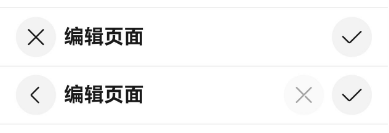
示例2(头像与背景模糊标题栏)
该示例主要演示EditableTitleBar设置背景模糊、头像;取消右侧保存图标及自定义标题栏外边距的效果。
import { EditableLeftIconType, EditableTitleBar, LengthMetrics, Prompt } from '@kit.ArkUI';
@Entry
@Component
struct Index {
@State titleBarMargin: LocalizedMargin = {
start: LengthMetrics.vp(35),
end: LengthMetrics.vp(35),
};
build() {
Row() {
Column() {
EditableTitleBar({
leftIconStyle: EditableLeftIconType.Cancel,
title: '主标题',
subtitle: '副标题',
// 设置背景模糊效果
options: {
backgroundBlurStyle: BlurStyle.COMPONENT_THICK,
},
onSave: () => {
Prompt.showToast({ message: "on save" });
},
})
Divider().height(2).color(0xCCCCCC);
EditableTitleBar({
leftIconStyle: EditableLeftIconType.Cancel,
title: '主标题',
subtitle: '副标题',
// 取消右侧保存按钮
isSaveIconRequired: false,
})
Divider().height(2).color(0xCCCCCC);
EditableTitleBar({
leftIconStyle: EditableLeftIconType.Back,
title: '主标题',
subtitle: '副标题',
isSaveIconRequired: false,
onCancel: () => {
this.getUIContext()?.getRouter()?.back();
},
})
Divider().height(2).color(0xCCCCCC);
EditableTitleBar({
leftIconStyle: EditableLeftIconType.Back,
title: '主标题',
subtitle: '副标题',
menuItems: [
{
value: $r('sys.media.ohos_ic_public_remove'),
isEnabled: true,
action: () => {
Prompt.showToast({ message: "show toast index 1" });
}
}
],
isSaveIconRequired: false,
// 点击左侧Back图标,触发的动作。
onCancel: () => {
this.getUIContext()?.getRouter()?.back();
},
})
Divider().height(2).color(0xCCCCCC);
EditableTitleBar({
leftIconStyle: EditableLeftIconType.Back,
title: '主标题',
subtitle: '副标题',
// 设置可点击头像
imageItem: {
value: $r('sys.media.ohos_ic_normal_white_grid_image'),
isEnabled: true,
action: () => {
Prompt.showToast({ message: "show toast index 2" });
}
},
// 设置标题栏外边距
contentMargin: this.titleBarMargin,
// 右侧图标配置
menuItems: [
{
value: $r('sys.media.ohos_ic_public_remove'),
isEnabled: true,
action: () => {
Prompt.showToast({ message: "show toast index 3" });
}
}
],
onCancel: () => {
this.getUIContext()?.getRouter()?.back();
},
})
}
}
}
}
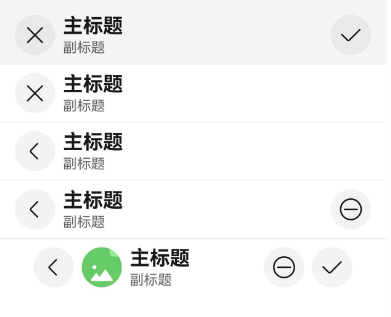
示例3(右侧自定义按钮播报)
该示例通过设置标题栏的右侧自定义按钮属性accessibilityText、accessibilityDescription、accessibilityLevel自定义屏幕朗读播报文本。
import { Prompt, EditableLeftIconType, EditableTitleBar } from '@kit.ArkUI';
@Entry
@Component
struct Index1 {
build() {
Row() {
Column() {
Divider().height(2).color(0xCCCCCC)
EditableTitleBar({
leftIconStyle: EditableLeftIconType.Cancel,
title: '编辑页面',
menuItems: [],
onCancel: () => {
Prompt.showToast({ message: 'on cancel' });
},
onSave: () => {
Prompt.showToast({ message: 'on save' });
}
})
Divider().height(2).color(0xCCCCCC)
EditableTitleBar({
// 头像、自定义按钮不可用
leftIconStyle: EditableLeftIconType.Back,
title: '主标题',
subtitle: '副标题',
imageItem: {
value: $r('sys.media.ohos_ic_normal_white_grid_image'),
isEnabled: true,
action: () => {
Prompt.showToast({ message: "show toast index 1" });
}
},
menuItems: [
{
value: $r('sys.media.ohos_ic_public_remove'),
label: '取消',
isEnabled: false,
accessibilityText: '删除',
accessibilityDescription: '点击即可删除',
action: () => {
Prompt.showToast({ message: "show toast index 2" });
}
}
],
onCancel: () => {
this.getUIContext()?.getRouter()?.back();
},
})
Divider().height(2).color(0xCCCCCC)
}
}
}
}
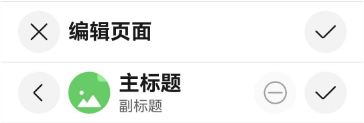
示例4(左侧图标设置为默认焦点)
该示例通过设置标题栏属性leftIconDefaultFocus使左侧图标默认获焦。
import { Prompt, EditableLeftIconType, EditableTitleBar } from '@kit.ArkUI';
@Entry
@Component
struct Index {
build() {
Column() {
EditableTitleBar({
leftIconStyle: EditableLeftIconType.Back,
leftIconDefaultFocus: true, //设置左侧图标默认获焦。
title: '编辑页面',
menuItems: [],
onSave: () => {
Prompt.showToast({ message: 'on save' });
}
})
}
.height('100%')
.width('100%')
}
}

示例5(右侧自定义图标设置为默认焦点)
该示例通过设置标题栏右侧图标属性defaultFocus使右侧图标默认获焦。
import { Prompt, EditableLeftIconType, EditableTitleBar } from '@kit.ArkUI';
@Entry
@Component
struct Index {
build() {
Column() {
EditableTitleBar({
leftIconStyle: EditableLeftIconType.Back,
title: '主标题',
subtitle: '副标题',
// 右侧图标配置
menuItems: [
{
value: $r('sys.media.ohos_ic_public_remove'),
isEnabled: true,
action: () => {
Prompt.showToast({ message: "show toast index 1" });
}
},
{
value: $r('sys.media.ohos_ic_public_remove'),
isEnabled: true,
defaultFocus: true,
action: () => {
Prompt.showToast({ message: "show toast index 2" });
}
}
],
onCancel: () => {
this.getUIContext()?.getRouter()?.back();
},
})
}
.height('100%')
.width('100%')
}
}

示例6(设置Symbol类型图标)
该示例通过设置EditableTitleBarMenuItem的属性symbolStyle,展示了自定义Symbol类型图标。
import { EditableLeftIconType, EditableTitleBar, Prompt, SymbolGlyphModifier } from '@kit.ArkUI';
@Entry
@Component
struct Index {
build() {
Row() {
Column() {
Divider().height(2).color(0xCCCCCC)
EditableTitleBar({
leftIconStyle: EditableLeftIconType.Cancel,
title: '主标题',
subtitle: '副标题',
menuItems: [
{
value: $r('sys.symbol.house'),
isEnabled: true,
action: () => {
Prompt.showToast({ message: 'show toast index 2' });
}
},
{
value: $r('sys.symbol.car'),
isEnabled: false,
}
],
})
Divider().height(2).color(0xCCCCCC)
EditableTitleBar({
leftIconStyle: EditableLeftIconType.Back,
title: '主标题',
subtitle: '副标题',
imageItem: {
value: $r('sys.media.ohos_app_icon'),
isEnabled: true,
action: () => {
Prompt.showToast({ message: "show toast index 1" });
}
},
menuItems: [
{
value: $r('sys.symbol.house'),
symbolStyle: new SymbolGlyphModifier($r('sys.symbol.bell')).fontColor([Color.Red]),
isEnabled: true,
action: () => {
Prompt.showToast({ message: 'show toast index 2' });
}
},
{
value: $r('sys.symbol.car'),
symbolStyle: new SymbolGlyphModifier($r('sys.symbol.heart')).fontColor([Color.Blue]),
isEnabled: false,
}
],
})
Divider().height(2).color(0xCCCCCC)
}.width('100%')
}.height('100%')
}
}
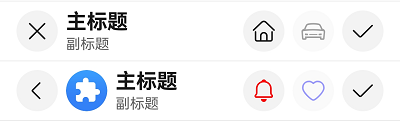
你可能感兴趣的鸿蒙文章
- 所属分类: 后端技术
- 本文标签: